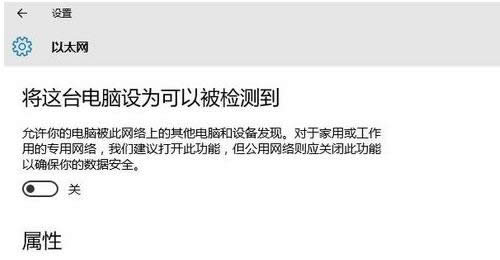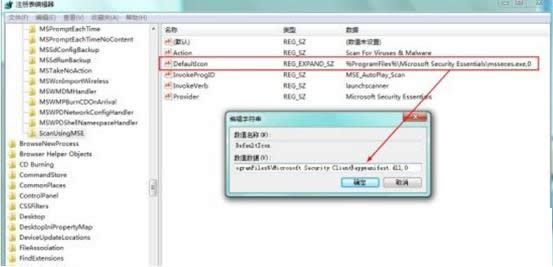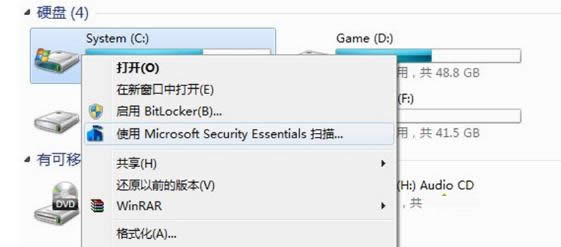XP系统添加MSE查毒技巧图文教程(图解)
发布时间:2022-04-02 文章来源:xp下载站 浏览: 36
|
随着电脑硬件和软件的不断升级,微软的Windows也在不断升级,从架构的16位、16+32位混合版(Windows9x)、32位再到64位, 系统版本从最初的Windows 1.0 到大家熟知的Windows 95、Windows 98、Windows ME、Windows 2000、Windows 2003、Windows XP、Windows Vista、Windows 7、Windows 8、Windows 8.1、Windows 10 和 Windows Server服务器企业级操作系统,不断持续更新,微软一直在致力于Windows操作系统的开发和完善。现在最新的正式版本是Windows 10。
现在,很多用户都喜欢使用U盘来存储资料,不过,XP系统用户使用的U盘难免会遇到病毒攻击。其实,我们可以在XP系统中添加MSE查毒功能。那么,XP系统中怎么添加MSE查毒功能呢?现在,小编就来教大家添加MSE查毒功能具体操作步骤。
1、在xp纯净版系统下载安装免费杀毒软件MSE,接着下载这个压缩文件包mseautoplay.zip。
3、双击mseautoplay.reg导入必要的注册表项,然后将msescan.vbs复制到Windows目录下。另外,undo.reg是用以清除导入注册表的,当你不需再用的时候,双击即可。
5、按“WIN+R”打开运行窗口,输入“regidet”打开注册表编辑器,在注册表编辑器中打开[HKEY_LOCAL_MACHINE\SOFTWARE\Microsoft\Windows\CurrentVersion\Explorer\AutoplayHandlers\Handlers\ScanUsingMSE],在右侧的DefaultIcon数据项其数值里的路径和MSE所在位置不一致。
6、将原来的“Microsoft Security Essentials\msseces.exe”改成“Microsoft Security Client\eppmanifest.dll”,
XP系统中添加MSE查毒功能的具体操作方法就和大家分享到这了,有需要的用户不妨参考本文方法来添加,希望本文内容对大家有所帮助。如果大家还有其他疑问欢迎关注小鱼一键重装系统官网。 Microsoft Windows,是美国微软公司研发的一套操作系统,它问世于1985年,起初仅仅是Microsoft-DOS模拟环境,后续的系统版本由于微软不断的更新升级,不但易用,也慢慢的成为家家户户人们最喜爱的操作系统。
|